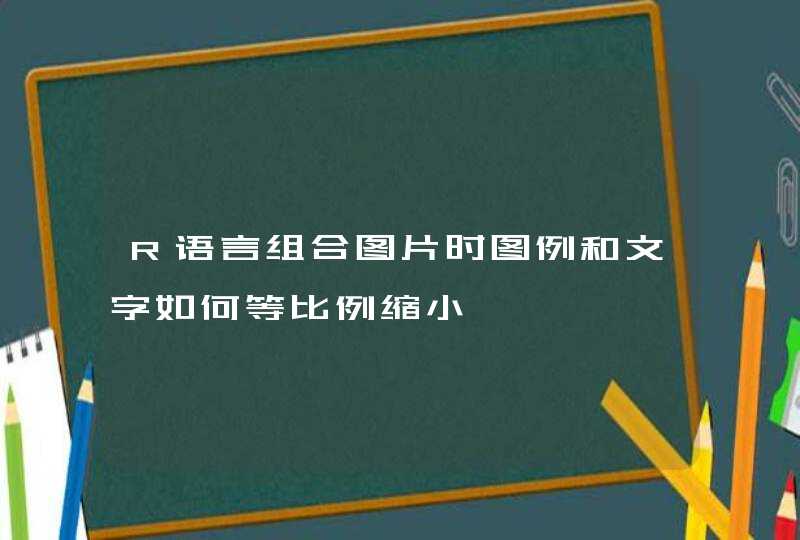安装步骤如下:
1、首先在其他电脑上制作安装U盘,方法如下:双击运行下载好的老毛桃u盘启动盘制作工具,将用来u盘装系统的u盘插入注意大小在4GB以上。然后选择u盘,然后再点击【一键制作成u盘启动盘】;
2、然后弹出警告,格式化u盘,单击【确定】继续。然后就慢慢等待下面的进度条读完,u盘启动盘制作成功为止;
3、u盘启动盘一键制作成功,点击【是】进行模拟u盘启动测试;
4、可以看到u盘启动电脑后的模拟状态显示。显示正常说明制作成功。继续下一步;
5、将.gho文件放置在GHO文件夹,也就是要安装的系统GHO镜像。可以上网下载;
6、如下图,这就是放好系统GHO镜像后的GHO文件夹;
7、开启计算机,注意观察屏幕提示进入bios设置,然后在system configuration下面确认legacy support为enable后,将Secure设置为disabled;
8、选择boot选项卡,设置为U盘启动,最后选择exit选项卡,选择ExitSaving Changes命令,输入y,确认保存退出;
9、进入U盘启动界面后,输入5,进入diskgenuis;
10、选择要安装系统的硬盘,点击快速分区,点击mbr,选择需要的分区数,可调整各分区大小,可勾选对齐分区到此扇区数的整数倍(ssd硬盘一定要勾选),点击确定,等待完成后重启计算机;
11、再次进入U盘启动界面后输入1,进入pe;
12、进入WINPE系统后,单击“Ghost备份还原”工具,选择“简易模式”;
13、在弹出的新窗口中,单击“浏览”,找到备好的.gho文件,选择好gho文件后,勾选“我要恢复系统”,然后选择系统安装目录,点击“恢复选择分区”,如图:
14、在弹出的提示框中,单击“是”按钮,接下来系统的安装将会自动运行。
方法/步骤点电脑桌面的最左下角的“开始”菜单,在运行里输入gpedit.msc然后回车,打开组策略;
进入组策略,在“组策略”设置窗口中,打开“本地计算机策略→用户配置→管理模板→windows组件→windows资源管理器”选项。
在右侧设置中找到“防止从‘我的电脑’访问驱动器”选项;
双击“防止从‘我的电脑’访问驱动器”选项,进入设置选项,选择“已启动”在下面选择你要禁止的磁盘,操作如图;
退出后就可以了,现在来看一下我设置禁止访问C盘的效果
方法一:①右键点击C盘→属性→安全→编辑②打开之后,看需要限制账户如在,点选允许,给权限。如果不在,点击添加。③选择用户或组→高级→选择用户或组→立即查找,找到后点选该用户→确定④返回→确定,一般默认是没有所有权限的,如要给权限点击允许→完全控制→确定。参考资料 jingyan/article/bea41d43907edcb4c51be6e1/article/dca1fa6f46c466f1a5405242.html